Tutoriel sur le Peak Fitting
Ce tutoriel couvre l'ajustement de courbe non linéaire dans FlexPro pour des cas particuliers dans lesquels le signal d'entrée a plusieurs pics. Si vous ne l'avez pas encore fait, il est recommandé d'effectuer le tutoriel sur l'ajustement de courbes non linéaires avant de commencer celui-ci. La plupart des principes de l'ajustement des courbes non linéaires sont couverts dans ce tutoriel.
Exemple 1
Sélectionnez la commande Fichier > Ouvrir Base de données projet et ouvrez la base de données projet C:\Users\Public\Documents\Weisang\FlexPro\2021\Exemples\CurveFitting.fpd ou C:>Utilisateurs>Public>Documents publics>Weisang>FlexPro>2021´>Exemples>CurveFitting.fpd. Ouvrez le dossier Peak-Fitting et sélectionnez l'ensemble de données Gauss1.
Cliquez sur Insérer[Analyses] > Assistant d'analyse.
Sélectionnez la catégorie Ajustement de courbes non linéaires, puis Peak Fitting. Cliquez sur Suivant.
Vous pouvez définir la fonction de la ligne de base sur la première page de l'assistant d'analyse. Il existe plusieurs modèles de base. Sélectionnez la fonction Carré comme ligne de base. Pour déterminer la ligne de base, plusieurs points doivent être sélectionnés sur le signal d'entrée. Ensuite, le modèle linéaire sélectionné sera approximé sur les points définis selon la méthode de l'erreur quadratique moyenne la plus faible.
Les points peuvent être déterminés automatiquement ou être saisis manuellement.
Détermination automatique de la ligne de base
Sélectionnez Automatiquement et entrez 30 comme Nombre de points.
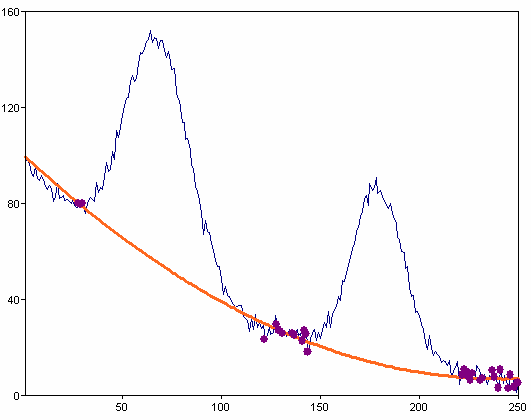
Dans ce cas, les points seront déterminés à l'aide d'un algorithme spécial. L'algorithme sélectionne les points dont les dérivées premières et secondes oscillent dans une plage particulière autour de la valeur 0.
Détermination manuelle de la ligne de base
Dans cette méthode, vous pouvez sélectionner les points précis à utiliser pour déterminer la ligne de base. Pour ce faire, sélectionnez Manuellement. Le curseur est maintenant activé dans la vue du graphique. Utilisez le curseur pour vous déplacer vers le premier point de la ligne de base à calculer. Définissez un marqueur (touche Entrée ). Répétez ce processus jusqu'à ce que vous ayez marqué un nombre suffisant de points. Les points ne doivent pas se trouver sur la courbe. Si vous désactivez l'option Attacher curseur, vous pouvez également sélectionner des points à côté de la courbe.
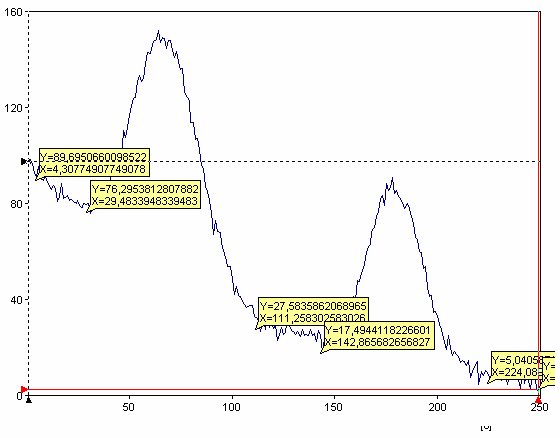
Appuyez maintenant sur le bouton Calculer la ligne de base.
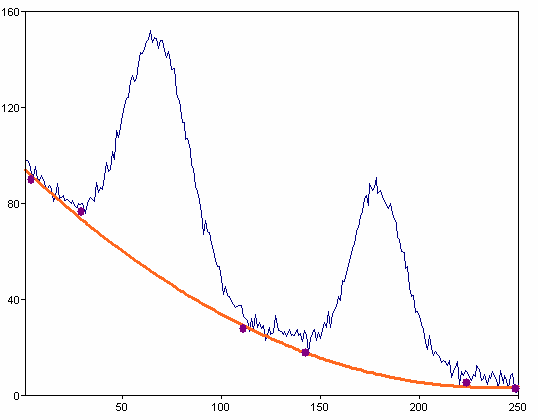
Vous pouvez également supprimer les points et la ligne de base en appuyant sur Supprimer la ligne de base.
Vous pouvez maintenant inclure la ligne de base calculée dans le modèle comme une variable ou un composant statique. Dans le premier cas, les valeurs des paramètres du modèle de base calculées ici sont adoptées comme valeurs initiales et dans le second cas, elles sont adoptées comme valeurs fixes. Vous pouvez également soustraire la ligne de base du signal d'entrée et appliquer l'ajustement de la courbe non linéaire au résultat. Dans ce cas, le modèle de base n'est pas ajouté au modèle de pointe.
Sélectionnez Inclure la ligne de base comme composant variable dans le modèle pour le résultat et appuyez sur Suivant.
Curve Fitting
L'ajustement des courbes non linéaires est effectué sur cette page. Sélectionnez le modèle Gauss (variante 2) , 100 comme nombre maximal d'appels de fonction et choisissez Manuellement comme méthode de calcul. Dans ce cas, vous devez spécifier les pics en plaçant des marqueurs comme vous le faites pour déterminer la ligne de base. Définissez deux pics dans ce cas.
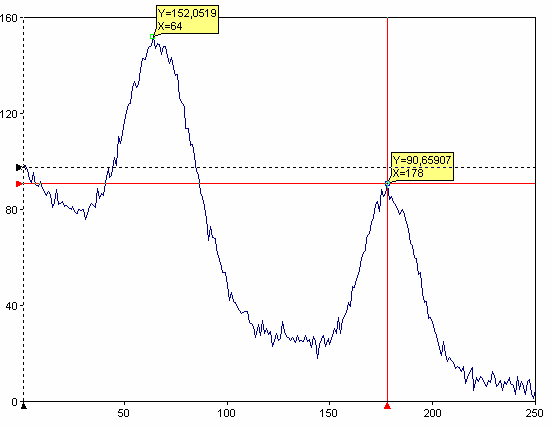
Appuyez maintenant sur Calculer.
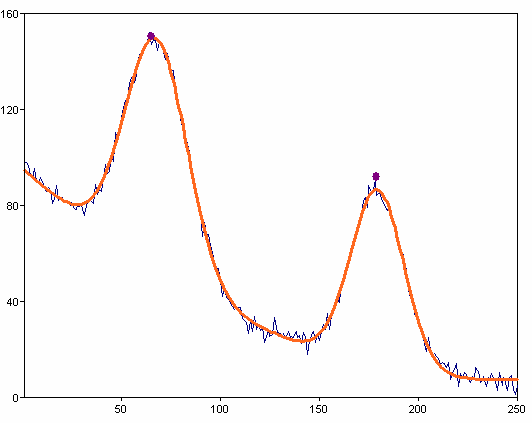
Appuyez sur Supprimer les pics.
Réglage automatique des pics
Sélectionnez Automatiquement et entrez 2 pour le Nombre de pics, 20 pour l'Hystérésis et Maxima pour le Type. Pendant la recherche automatique de pics, le programme recherche N (nombre de pics) maxima locaux et/ou minima locaux. L'hystérésis spécifie la quantité minimale dont l'amplitude du signal doit augmenter ou diminuer une fois qu'un maximum ou un minimum local a été reconnu, afin qu'il soit accepté comme un extrême local.
Vous pouvez également afficher des informations supplémentaires en activant l'option correspondante. Par exemple, vous pouvez afficher les courbes de crête déterminées en activant l'option Courbes de pics.
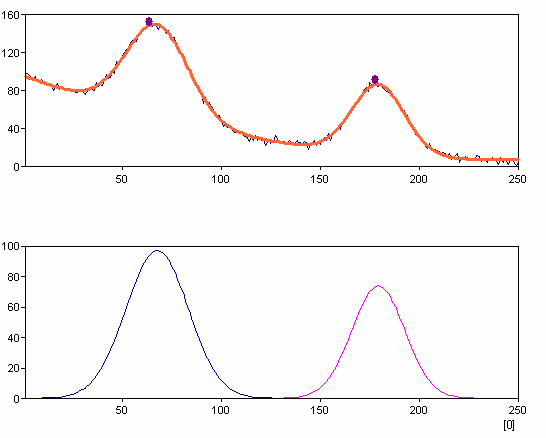
Appuyez sur Terminer pour créer l'objet d'analyse.
Exemple 2
Sélectionnez l'ensemble de données Gauss2.
Sélectionnez la commande Insérer[Analyses] > Assistant d'analyse.
Sélectionnez la catégorie Ajustement de courbes non linéaires, puis Peak Fitting. Cliquez sur Suivant.
Sélectionnez Fonction quadratique, calcul automatique en utilisant 10 points et comme Résultat sélectionnez Soustraire la ligne de base des données sources.
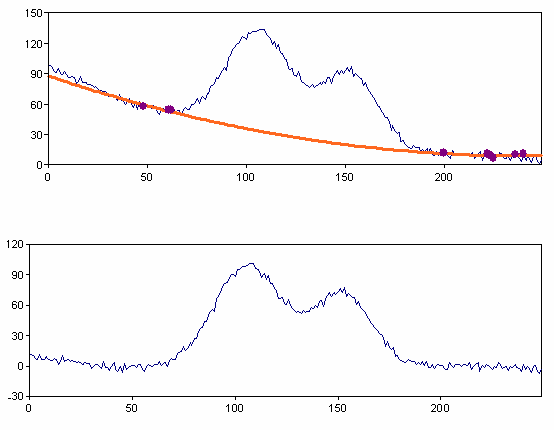
À la page 2 de l'assistant, sélectionnez Modèle de Gauss (Variante 2) comme Modèle, 1000 comme Nombre maximal d'appels de fonction, calcul automatique, 2 pour le Nombre de pics, 10 pour l'Hystérésis, Maxima pour le Type, puis sélectionnez l'option Courbes de pics.
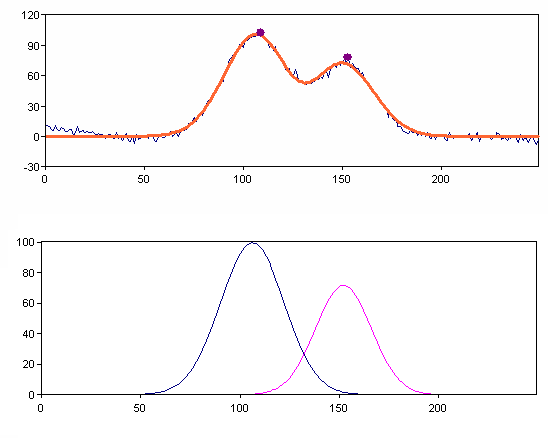
L'objectif est maintenant de trouver le meilleur modèle où les deux courbes de pic ont la même largeur. Pour ce faire, passez à la page suivante de l'assistant d'analyse. Dans la liste des paramètres, pour le paramètre Largeur, définissez l'option Partagé à Oui.
Le graphique ci-dessous montre les pics déterminés :
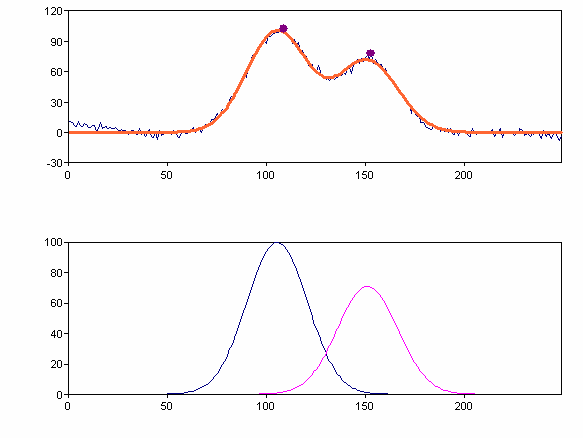
Vous serez probablement intéressé par les articles suivants :
Vous êtes actuellement en train de consulter le contenu d'un espace réservé de Facebook. Pour accéder au contenu réel, cliquez sur le bouton ci-dessous. Veuillez noter que ce faisant, des données seront partagées avec des providers tiers.
Plus d'informationsVous devez charger le contenu de reCAPTCHA pour soumettre le formulaire. Veuillez noter que ce faisant, des données seront partagées avec des providers tiers.
Plus d'informationsVous êtes actuellement en train de consulter le contenu d'un espace réservé de Instagram. Pour accéder au contenu réel, cliquez sur le bouton ci-dessous. Veuillez noter que ce faisant, des données seront partagées avec des providers tiers.
Plus d'informationsVous êtes actuellement en train de consulter le contenu d'un espace réservé de X. Pour accéder au contenu réel, cliquez sur le bouton ci-dessous. Veuillez noter que ce faisant, des données seront partagées avec des providers tiers.
Plus d'informations